Hoe de fout "Spotify kan dit nu niet afspelen" op te lossen
Wat is er vervelender dan de foutmelding "Spotify Can't Play This Right Now" te zien wanneer je naar dat ene speciale nummer wilt luisteren? Krijg dezelfde fout opnieuw op het nummer dat u vervolgens probeert af te spelen.
Er kunnen verschillende redenen zijn waarom Spotify geen nummers kan afspelen. Misschien kun je om copyrightredenen een nummer in je regio niet afspelen, of misschien zijn het je hardware- of software-instellingen die problemen veroorzaken. Hoe dan ook, u kunt deze fout eenvoudig oplossen door een van de onderstaande methoden te gebruiken.

Hoe op te lossen "Spotify kan dit nu niet afspelen. Als u het bestand op uw computer heeft, kunt u het importeren” Fout(How to Fix “Spotify Can’t Play This Right Now. If You Have the File on Your Computer You Can Import It” Error)
Hoewel deze specifieke fout aangeeft dat je je lokale bestanden kunt importeren(import your local files) en afspelen, betekent de fout uiteindelijk dat er iets mis is met je app of je computer. De kans is groot dat je het gekozen nummer nog steeds niet kunt afspelen, zelfs niet nadat je het van je computer hebt geüpload.
In plaats daarvan raden we aan de volgende technieken voor probleemoplossing één voor één uit te proberen om te zien welke het probleem oplost.
1. Start uw apparaat opnieuw op(Restart Your Device)
Wanneer je een probleem hebt met je computer, is een van de eerste dingen die je hoort "probeer hem opnieuw op te starten. Spotify- fouten zijn geen uitzondering op deze regel. Als je fouten krijgt bij het afspelen van nummers wanneer je Spotify op je bureaublad gebruikt, probeer dan je computer opnieuw(restarting your computer) op te starten . Als u uw smartphone gebruikt, kan het opnieuw opstarten ervan ook helpen om het probleem op te lossen.
2. Log uit bij uw Spotify-account(Log Out of Your Spotify Account)
Uitloggen en vervolgens weer inloggen op uw Spotify- account kan helpen als de Spotify- app de fouten veroorzaakt.
Om uit te loggen bij Spotify op het bureaublad, selecteert u de vervolgkeuzepijl(drop-down arrow) naast uw naam in de rechterbovenhoek en selecteert u Uitloggen(Log Out) .

Selecteer in de mobiele Spotify -app het tandwielpictogram om Instellingen(Settings) te openen . Scroll vervolgens naar beneden en selecteer Uitloggen(Log out) . Nadat u bent uitgelogd, logt u weer in op uw account en controleert u of de fout is verdwenen.
3. Start uw Spotify-app opnieuw(Restart Your Spotify App)
Uw Spotify- app is mogelijk traag of vastgelopen en veroorzaakt storingen. Het opnieuw opstarten van de app, net als het opnieuw opstarten van uw computer, is misschien een van de gemakkelijkste oplossingen om te proberen.
Sluit Spotify(Quit Spotify) af en open het opnieuw. Selecteer vervolgens het nummer waarnaar u probeerde te luisteren en probeer het opnieuw af te spelen.
4. Update je Spotify-app(Update Your Spotify App)
Je Spotify- app is mogelijk verouderd. De bug kan verdwijnen wanneer u een update downloadt en uw Spotify upgradet(Spotify) naar de nieuwste versie. Volg de onderstaande stappen om uw Spotify-(Spotify) desktopapp handmatig bij te werken .

- Open Spotify op je computer.
- Selecteer Spotify > Over Spotify(About Spotify) in het menu van de app.
- Je ziet de huidige versie van Spotify die je gebruikt. Als er een update beschikbaar is, selecteert u Nu(Update Now) bijwerken om uw app bij te werken.
- Selecteer Sluiten(Close) en start uw Spotify opnieuw om de update te installeren.
Als je Spotify op mobiel gebruikt, zou de app automatisch moeten worden geüpdatet. Als alternatief kunt u zoeken naar Spotify- updates in de Apple App Store(Apple App Store) of Google Play Store .
5. Controleer of je geen ruimte meer hebt(Check if You’ve Run Out of Space)
Gebruik je Spotify Premium ? Als je vaak de offline luistermodus gebruikt en nummers en afspeellijsten downloadt, moet je weten dat Spotify aanbeveelt om minimaal 1 GB vrije ruimte te hebben voor Spotify - downloads. Mogelijk heeft u onvoldoende opslagruimte op uw apparaat en dat veroorzaakt de fouten bij het afspelen van nummers. De offline luistermodus zelf kan problemen veroorzaken bij het afspelen. Zorg(Make) ervoor dat u de offlinemodus uitschakelt bij het oplossen van problemen met Spotify .
Om meer ruimte te creëren voor Spotify - downloads, kunt u meer ruimte vrijmaken op uw computer(free up more space on your computer) of smartphone, of uw huidige gedownloade bestanden van Spotify wissen .
Om gedownloade bestanden van Spotify op uw bureaublad te verwijderen, opent u de Spotify- app en volgt u Instellingen(Settings) > Lokale bestanden(Local Files) > schakelt u Lokale bestanden(Show Local Files) weergeven uit.

Op mobiel kun je opslagruimte vrijmaken door je cache op Spotify te wissen . Ga hiervoor naar Instellingen(Settings) > Opslag(Storage) > Cache verwijderen(Delete Cache) .

Nadat u de opslagruimte hebt vrijgemaakt, start u uw Spotify - app opnieuw en kijkt u of dat het probleem oplost.
6. Streaming van hoge kwaliteit uitschakelen(Turn Off High-Quality Streaming)
Heeft(Did) u onlangs uw abonnementsniveau gewijzigd van Premium naar gratis? (Premium)De hoogwaardige streamingfunctie die niet automatisch werd uitgeschakeld, zou achter de problemen kunnen zitten. De hoogwaardige weergave is alleen beschikbaar voor gebruikers met een Premium - abonnement en je zult je Spotify -muziekkwaliteit moeten aanpassen om van de fouten af te komen.

- Open de Spotify- instellingen(Settings) .
- Selecteer Muziekkwaliteit(Music Quality) .
- Selecteer onder Muziekkwaliteit Automatisch om (Music Quality)Spotify de kwaliteit (Spotify)automatisch(Automatic) te laten aanpassen aan uw abonnementsniveau. Als alternatief kunt u het kwaliteitsniveau van iets lager dan Zeer hoog(Very High) handmatig selecteren .
7. Crossfading uitschakelen(7. Disable Crossfading)
Crossfading is een van de handige Spotify-functies(handy Spotify features) die een soepele overgang tussen nummers kunnen bieden, waardoor je Spotify-ervaring aangenamer wordt. Het kan echter ook problemen veroorzaken bij het afspelen. Probeer crossfading uit te schakelen en vervolgens weer in te schakelen om te zien of dit de problematische functie is.
- Open de Spotify- instellingen(Settings) .
- Scroll naar beneden en selecteer Geavanceerde instellingen weergeven(Show Advanced Settings) .

- Schakel onder Afspelen(Playback) de Crossfade-nummers(Crossfade songs) uit.

8. Schakel hardwareversnelling uit(8. Turn Off Hardware Acceleration)
Spotify heeft een optie om hardwareversnelling op uw computer in te schakelen. Het is een proces dat gebruikmaakt van uw computerhardware en de software van Spotify om de prestaties van (Spotify)Spotify te optimaliseren . Als uw hardware hier echter niet goed genoeg voor is, kan dit Spotify - fouten veroorzaken.
Om deze functie in Spotify(Spotify) uit te schakelen , opent u Spotify Menu en schakelt u Hardwareversnelling(Hardware Acceleration) uit . Spotify zal u dan vragen om de app opnieuw te starten.

9. Controleer de beschikbaarheid van het nummer op Spotify(9. Check the Song’s Availability on Spotify)
Sommige nummers zijn mogelijk niet beschikbaar in uw regio vanwege auteursrechtelijke problemen. In dit geval kunt u niets doen en kunt u dergelijke nummers niet afspelen op Spotify . U zult waarschijnlijk de foutmelding " Spotify Can't Play This Right Now" zien wanneer u ze probeert af te spelen.
Om teleurstelling te voorkomen, kun je de instellingen op de desktopversie van Spotify inschakelen die je laten zien welke nummers speelbaar zijn en welke niet beschikbaar zijn.
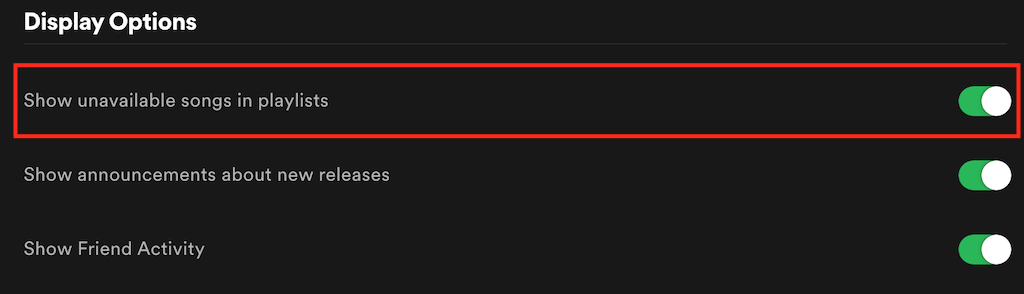
- Open Spotify- instellingen(Settings) .
- Scroll naar beneden naar Weergaveopties(Display Options) .
- Schakel de Toon niet-beschikbare nummers in afspeellijsten(Show unavailable songs in playlists) in.
Nu worden de niet-beschikbare nummers grijs weergegeven, zodat u van tevoren weet dat u ze niet in uw regio kunt afspelen.
10. Installeer Spotify opnieuw(10. Reinstall Spotify)
Ten slotte, als al het andere faalt, kan het verwijderen en opnieuw installeren van de Spotify- app je helpen bij het verwijderen van beschadigde bestanden of bugs die fouten veroorzaken. Voordat u dit doet, moet u er rekening mee houden dat u al uw gedownloade bestanden opnieuw van Spotify moet downloaden nadat u de app opnieuw op uw apparaat hebt geïnstalleerd.
Andere manieren om problemen met Spotify op te lossen(Other Ways to Troubleshoot Spotify)
Raak niet in paniek als je merkt dat Spotify geen nummers(Spotify isn’t playing songs) voor je afspeelt. Er kunnen tientallen redenen zijn waarom dit gebeurt en honderden technieken voor probleemoplossing die u kunt gebruiken om Spotify weer aan de gang te krijgen. Zorg ervoor dat je alle instructies opvolgt, dan heb je je muziek binnen de kortste keren terug.
Ben je ooit fouten bij het afspelen van nummers tegengekomen op Spotify ? Hoe heb je ze gerepareerd? Deel uw ervaring met het oplossen van Spotify- fouten met ons in de opmerkingen hieronder.
Related posts
Fix "Kan niet lezen van het bronbestand of de schijf" Fout
Hoe te repareren "We konden de updates niet voltooien" Fout in Windows
Hoe de "Geen route" -fout van Discord op te lossen
Fix “Windows kon de proxy-instellingen van dit netwerk niet automatisch detecteren” Fout
Hoe te repareren "Er is iets gebeurd en uw pin is niet beschikbaar" Fout in Windows
FIX: Laptop maakt geen verbinding met wifi
Hoe Snapchat's "Tik om Snap"-probleem op te lossen
Hoe u de foutmelding "stuurprogramma is niet beschikbaar" van uw printer op Windows kunt oplossen
Hoe te repareren "Programma kan niet starten omdat api-ms-win-crt-runtime-l1-1-0.dll ontbreekt"
"Kon dit item niet vinden" repareren bij verwijderen in Windows
USB 3.0-poorten werken niet? Hier leest u hoe u ze kunt repareren
Hoe te repareren "Windows kon het formatteren niet voltooien" Fout
Fix "Windows kan niet communiceren met het apparaat of de bron" Fout
Hoe de fout "Kan titel niet afspelen" van HBO Max oplost
Hoe "dns_probe_started" in Google Chrome te repareren
10 manieren om "Onbekend USB-apparaat (apparaatdescriptorverzoek mislukt)" te repareren
Hoe GeForce Experience Error Code 0x0003 te repareren
Hoe te repareren Amazon Fire Tablet laadt niet op
Hoe te repareren "iTunes kon geen verbinding maken met deze iPhone. Er is een onbekende fout opgetreden 0xe80000a” in Windows
9 oplossingen wanneer Xbox Party Chat niet werkt
